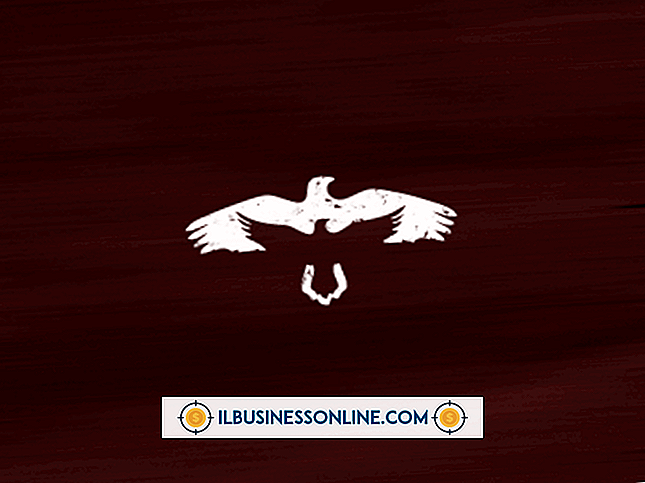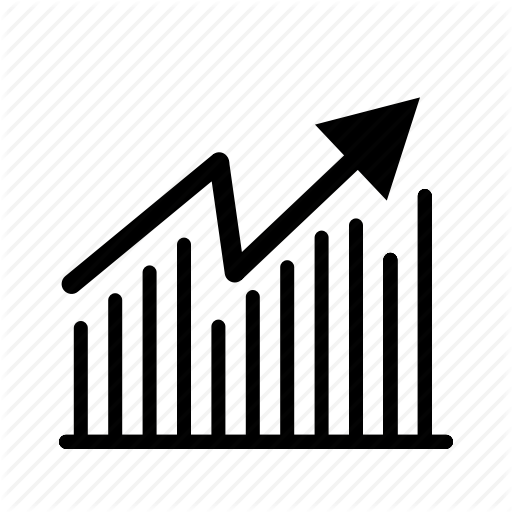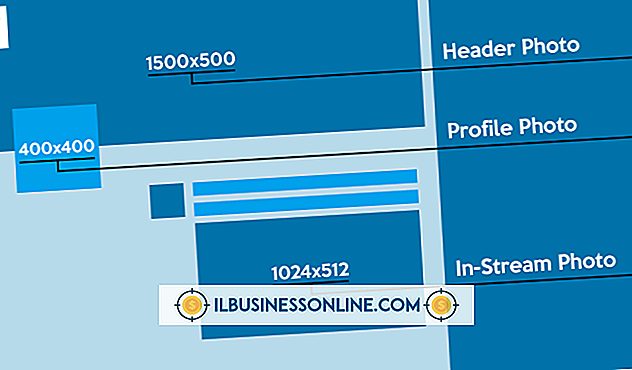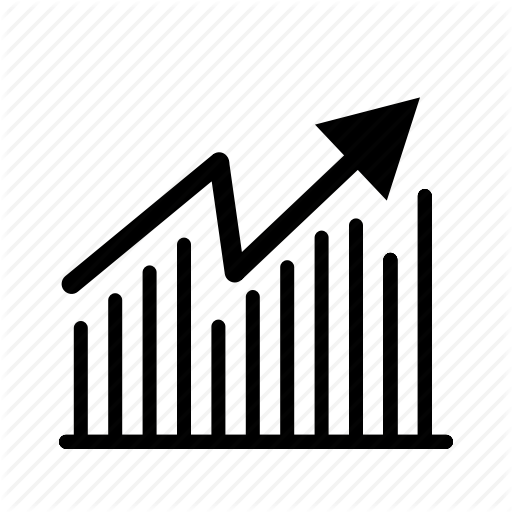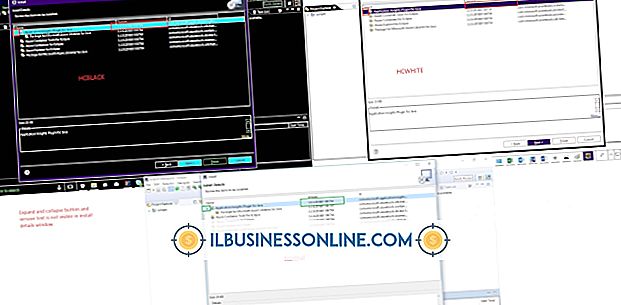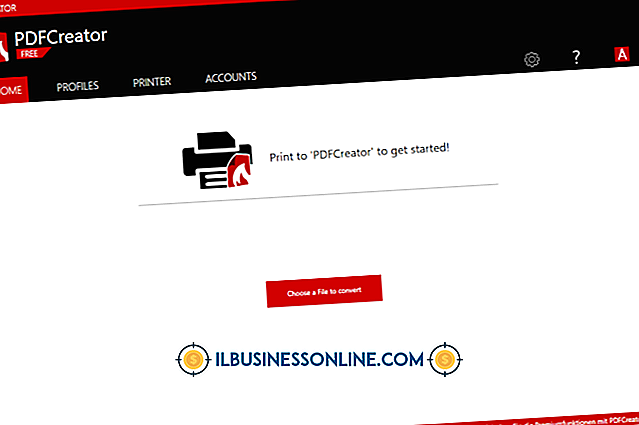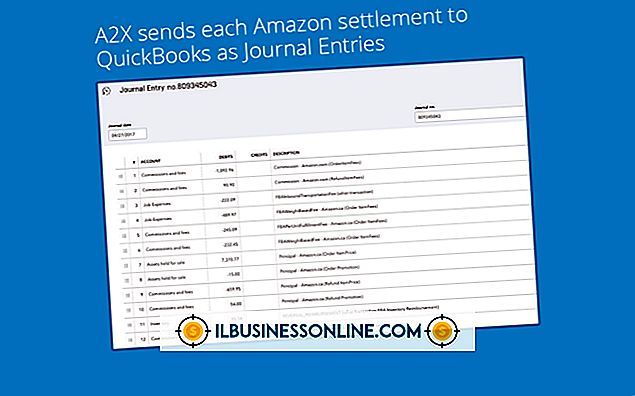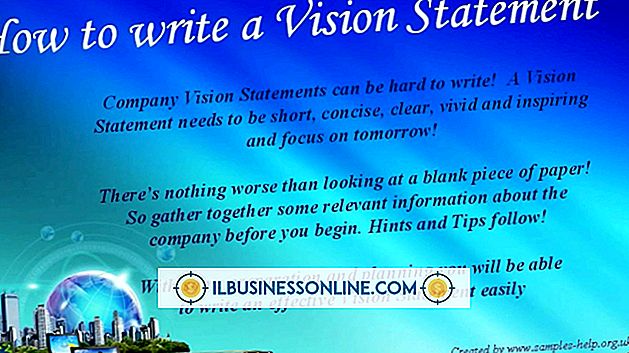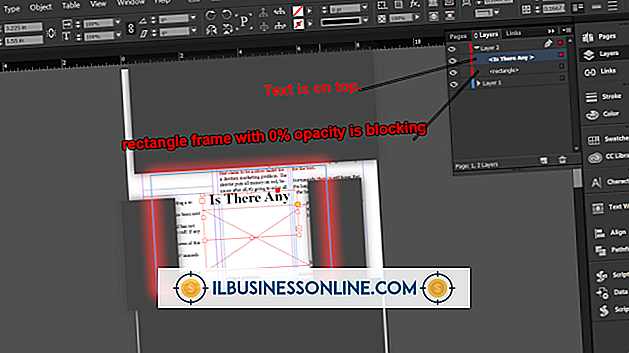Sådan laver du Gmail Display Mail i Basic HTML

Enhver afmatning i kommunikationen kan have en negativ indvirkning på en lille virksomhedsejers bundlinje. Googles Gmail kan undertiden sænke eller slet ikke overhovedet på grund af problemer med browserkompatibilitet eller en langsom eller ustabil internetforbindelse. En metode, som Google anbefaler at rette op på disse problemer, er at skifte fra Gmails komplekse, komplette standard HTML-visningstilstand til den enklere Basic HTML. Selvom Gmail er designet til at skifte visning automatisk i nogle situationer, kan du også manuelt indstille det inden for få sekunder efter behov, når det ikke skiftes.
Fra Log ind
1.
Gå til Google Gmail Log på siden og log ind.
2.
Find linket "Indlæs grundlæggende HTML-kode (for langsomme forbindelser)" nederst på siden Gmail Indlæser - den side, der vises på kontoskærmen, der indeholder en blå linje, ordet "indlæsning" og din e-mail-adresse.
3.
Klik på linket for at skifte fra standard standard HTML-visning til grundlæggende HTML-visning.
Fra Gmail-konto
1.
Klik på din browserens "Genindlæs" -knap, mens du er i din Gmail-konto for at få vist Gmail-siden "Indlæsning".
2.
Find linket "Indlæs grundlæggende HTML (for langsomme forbindelser)" nederst på siden Gmail, "Indlæser".
3.
Klik på linket for at skifte til Standard HTML visning form Standard HTML visning.
Tips
- Hvis Gmail indlæser, før du kan klikke på linket, skal du bruge linket "Google Gmail Basic HTML View" (se Ressourcer) for at logge ind på Gmail, der viser den grundlæggende HTML-visningstilstand.
- For at indstille Basic HTML-visningen som standard, så du ikke behøver at vælge linket hver gang du logger ind, skal du klikke på "Indstil grundlæggende HTML som standardvisning" øverst på Gmail-kontoskærmen, når du bruger Basic HMTL udsigt.
- Hvis du vil gendanne din konto til standard HTML-visning, skal du klikke på linket "Standard" nederst på Gmail-kontoskærmen eller, hvis du har Basic HTML-sæt som standard, skal du klikke på linket "Standard", der fulgte øverst på skærmen efter du indstiller tilstanden.
- Hvis du ikke kan se Gmail overhovedet, skal du kontrollere, at du har aktiveret cookies til din browser eller opgrader din browser til den nyeste version, der er fuldt kompatibel med Gmail som beskrevet på siden med Google Supported Browsers (se Ressourcer).
Advarsel
- Mange Google Gmail-funktioner er ikke tilgængelige i grundlæggende HTML-visning, herunder chat, filterstyring, kontaktværktøjer som f.eks. Tilføjelse, import, sletning og redigering af kontakter, kalender og integration af Google Dokumenter, tastaturgenveje, stavekontrol og rig formatering.